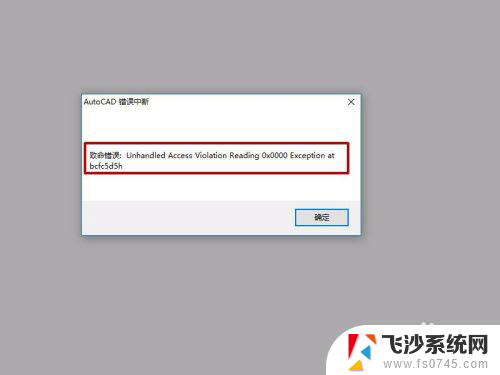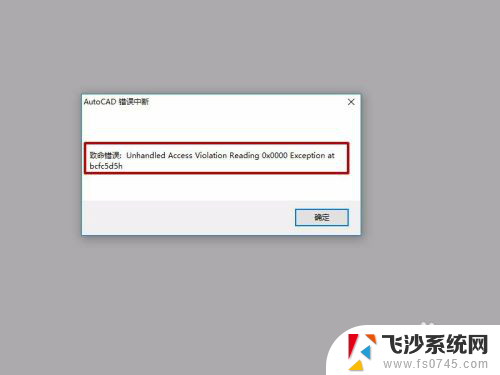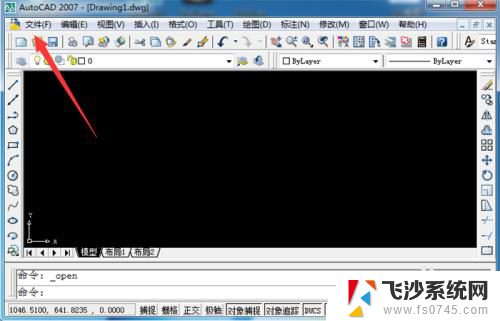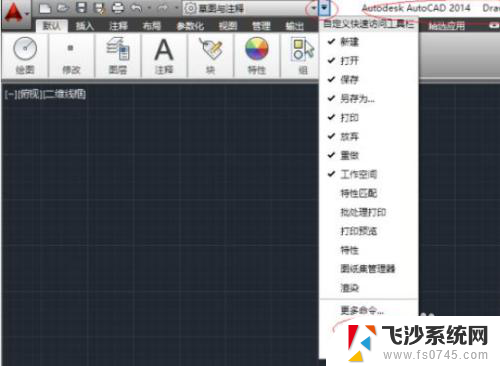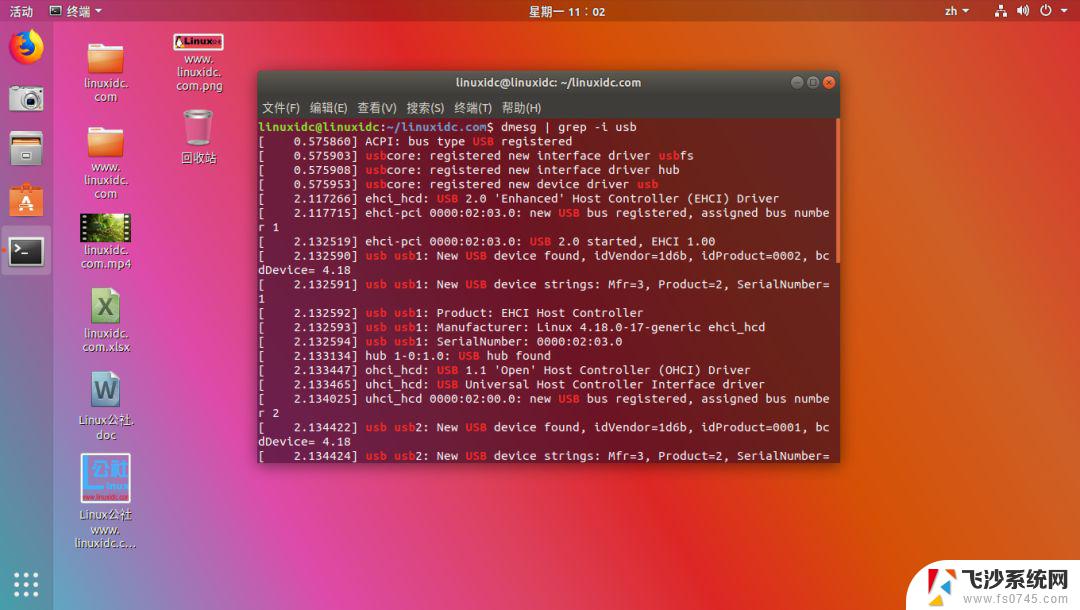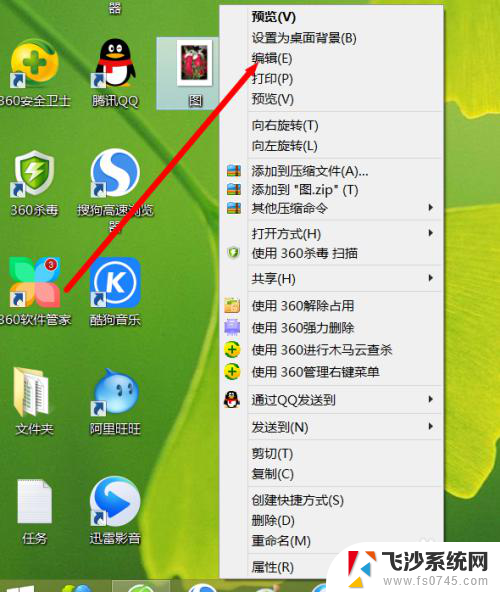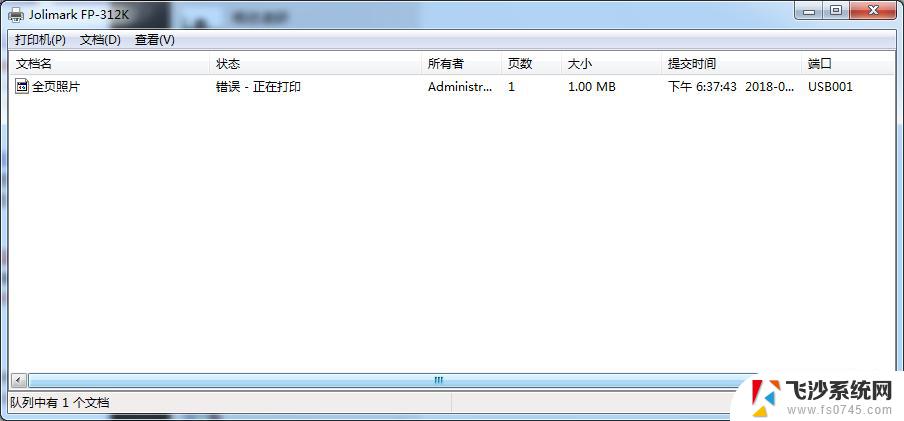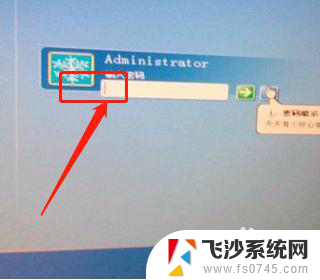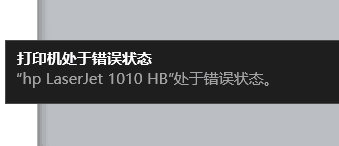cad2014显示致命错误怎么办 CAD2014打开失败的致命错误解决办法
在使用CAD2014设计软件时,我们可能会遇到一些致命错误,导致软件无法正常打开,这给我们的工作带来了很大的困扰和阻碍。不必过于担心,因为我们可以采取一些解决办法来解决这个问题。本文将介绍一些CAD2014打开失败的致命错误的解决办法,帮助大家顺利使用这个软件。无论是初次使用还是有一定经验的人士,都可以从中受益。让我们一起来看看吧!
具体步骤:
1.右键单击桌面左下角的开始按钮,在弹出的菜单中选择“运行”。
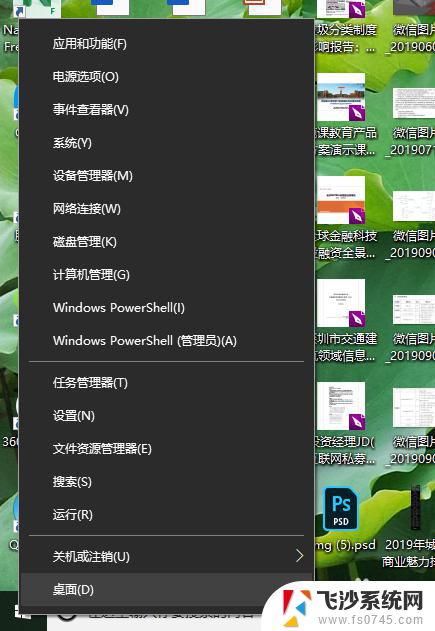
2.在打开的输入栏输入“regedit”,然后点击确定;
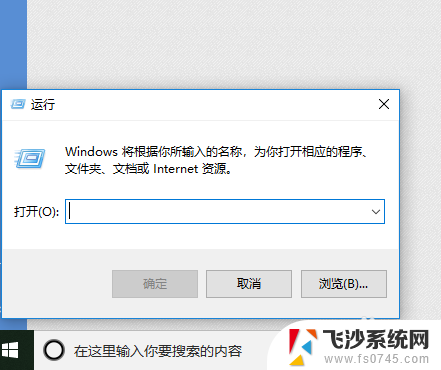
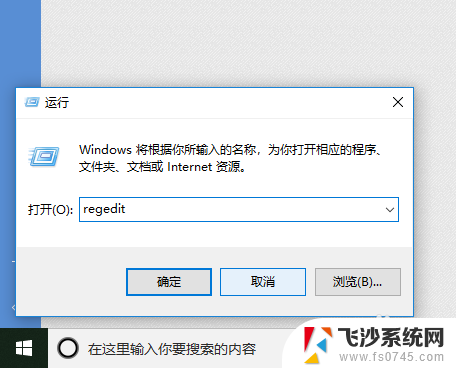
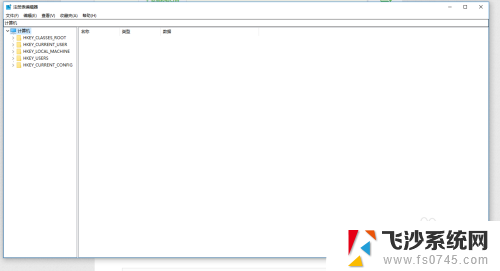
3.在打开的注册表编辑器中,找到HKEY_LOCAL_MACHINE\SOFTWARE\Microsoft\Windows\CurruntVersion\Policies\System注册表项。
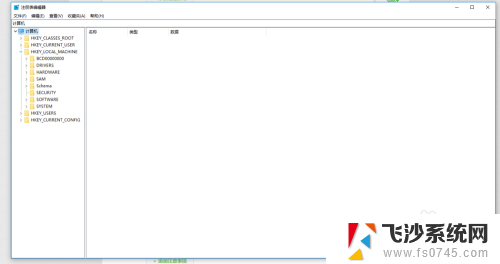
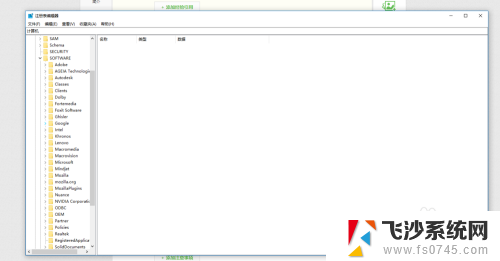
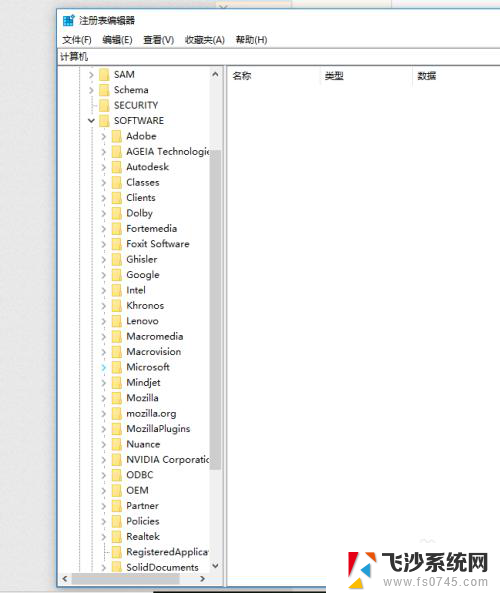
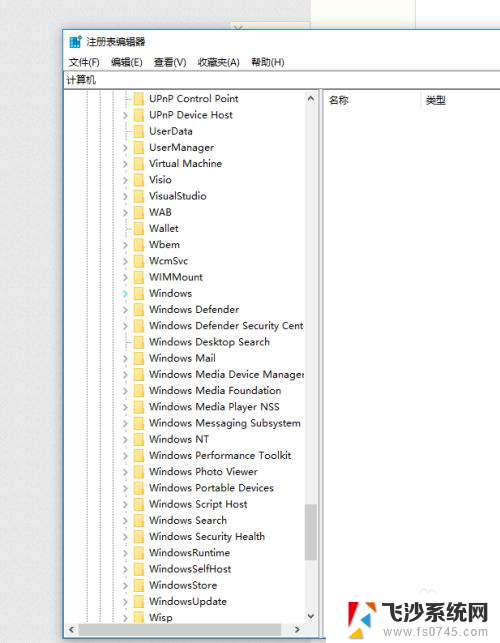
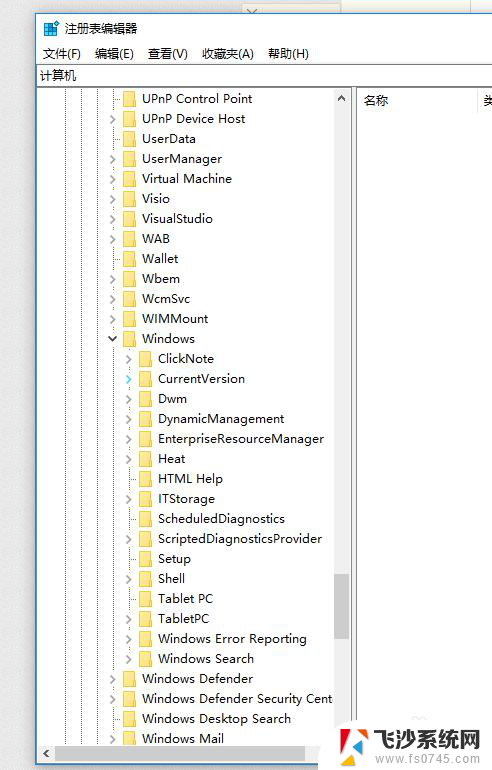
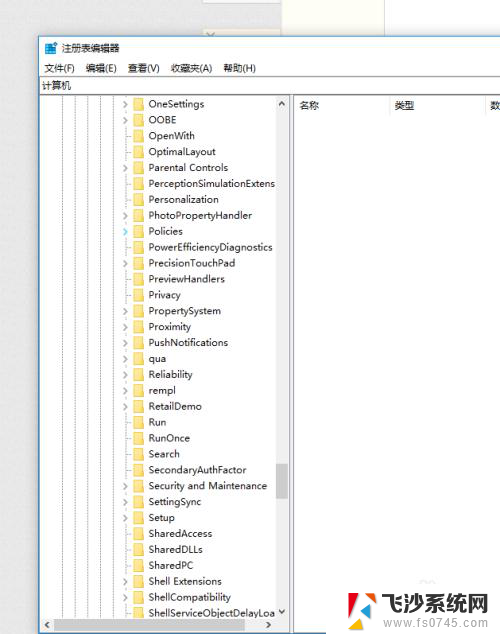
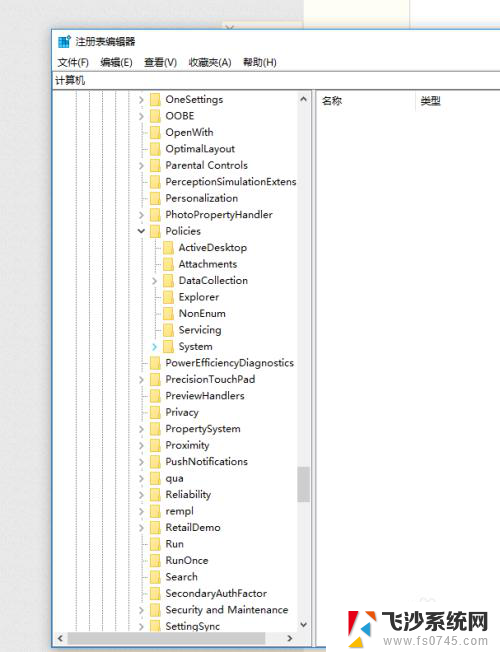
4.点击System,在右边找到EnableLUA注册表键值;
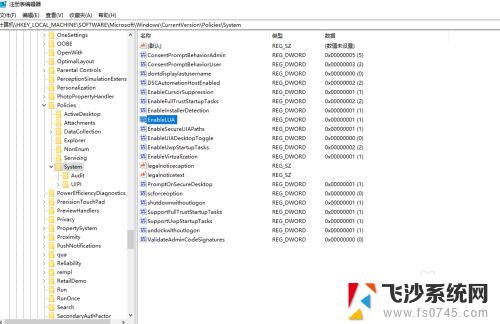
5.右键单击“EnableLUA”,在弹出的浮动菜单上选择“修改”;
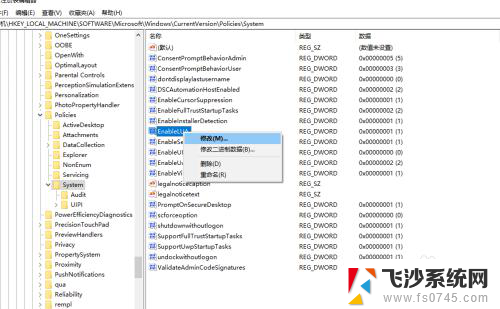
6.在弹出编辑值界面,大家吧数值数据改成“0”后点确定按钮退出。再打开CAD2014就不会出现错误了。
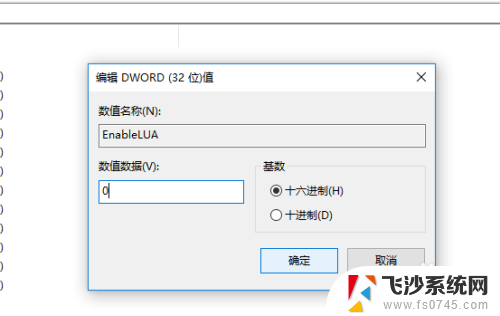
以上就是cad2014显示致命错误怎么办的全部内容,有需要的用户可以按照以上步骤进行操作,希望能对大家有所帮助。